لماذا لا يتم تثبيت تحديث IOS 15؟.
iMyfone Fixppo – برنامج إصلاح نظام iOS
باستخدام هذا البرنامج القوي ، يمكنك إصلاح تحديث iOS الذي لا يمكن تثبيته بسهولة.
نسخة تجريبية مجانية * آمنة بنسبة 100٪ | خالية من البرامج الضارة
تصدر Apple تحديثات iOS بانتظام للحفاظ على جهاز iPhone الخاص بك آمنًا ومحدثًا وغنيًا بالميزات. مع إطلاق أحدث إصدار من iOS 16 ، هناك العديد من الميزات الرائعة!
ومع ذلك ، عندما يقوم المستخدمون بتحديث iPhone الخاص بهم إلى iOS 16/15 ، يجد البعض أن تحديث iOS 15 مستحيل وأن iPad عالق مع أخطاء نظام iOS ومشكلاته ، مع خطأ تثبيت iOS 16/15: “فشل تثبيت التحديث. حدث خطأ أثناء تثبيت iOS 16/15/14 ”أو“ لا يمكن العثور على تحديث ”.
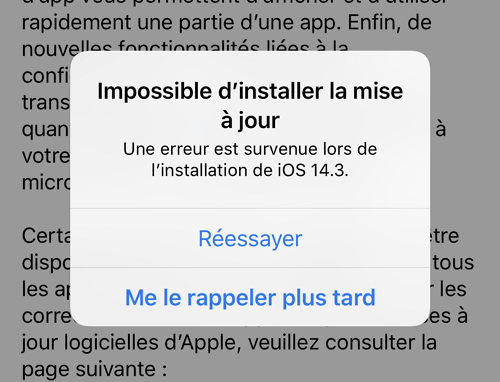
بناءً على خبرتنا في إصلاح iOS ، نقدم بعض الحلول الفعالة لمساعدتك في حل هذه المشكلة. إذا لم تتمكن من تثبيت تحديثات iOS 16/15 على جهاز iPhone الخاص بك ، فجرّب النصائح أدناه لإصلاح المشكلة بنفسك.
- الجزء 1. لماذا لا يتم تثبيت تحديث iOS 16/15؟
- الجزء 2. 5 طرق لإصلاح تعذر تثبيت تحديث iOS 15/16
لماذا لا يتم تثبيت تحديث iOS 16/15؟
لا يمكنك تحديث iOS 16/15 وتريد أن تعرف لماذا لا يمكنك تثبيت iOS 16/15؟ ندرج بعض الأسباب التي تجعل تحديث iOS 15/16 غير ممكن.
- جهاز iPhone الخاص بك غير متوافق مع iOS 16/15/14. تحقق من توافق جهاز iPhone الخاص بك مع تحديث iOS على موقع Apple.
- اتصال الشبكة ، WiFi أو البيانات الخلوية ، غير مستقر نسبيًا ، مما يجعل تحديث iOS 15/16 غير ممكن.
- لا توجد مساحة كافية على جهاز iPhone الخاص بك لتثبيت تحديث iOS 16/15/14
- مشكلة نظامية على جهاز iPhone الخاص بك تمنع تثبيت تحديث iOS 14/15/16
5 طرق لإصلاح تحديث iOS 16/15 غير قادر على التثبيت
إذا تلقيت رسالة خطأ مفادها: “فشل تثبيت التحديث. حدث خطأ أثناء تثبيت iOS 16/15/14 ”، يمكنك تجربة هذه النصائح الخمس لإصلاح المشكلة. إذا لم تتمكن الحلول الأربعة الأولى من حل مشكلتك ، فانتقل إلى الحل 5 الذي يتكون من إصلاح فعال وسهل.
1 تحقق من تخزين iPhone
إذا لم تتمكن من تثبيت تحديث iOS 15/16 ، فقد يكون ذلك بسبب نفاد المساحة على جهاز iPhone الخاص بك ، مما قد يمنع العملية من العمل بسلاسة.
النصيحة الأولى هي التحقق من حالة التخزين لديك بالذهاب إلى الإعدادات> عام> تخزين iPhone. يمكن أن تشغل التحديثات مساحة كبيرة. لذلك ، إذا لم يكن لديك مساحة تخزين كافية ، فسوف ينتهي بك الأمر بتحديثات غير مكتملة.
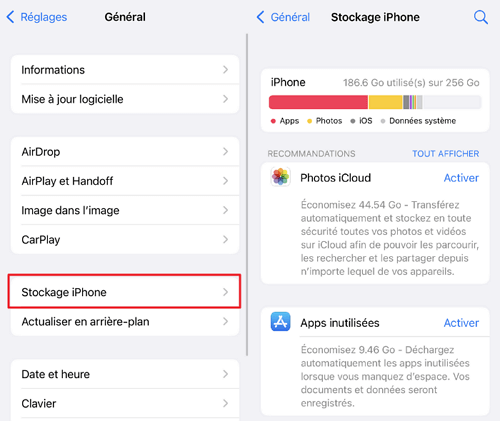
إذا كنت ترغب في تفريغ مساحة تخزين على جهاز iPhone الخاص بك ، فإننا نوصي بإفراغ سلة المهملات وذاكرة التخزين المؤقت بجهازك.
2 احذف التحديث وحاول مرة أخرى
إذا استمر ظهور الرسالة “تعذر تثبيت التحديث ، حدث خطأ أثناء تثبيت iOS 15/16” بعد تحرير مساحة التخزين ، يمكنك تجربة هذه الخدعة. ما عليك سوى حذف التحديث الذي قمت بتنزيله ثم محاولة تنزيل الإصدار الجديد من iOS وتثبيته مرة أخرى. فيما يلي الخطوات.
إذا كان لديك إصدار iOS 11 أو أقدم:
- انتقل إلى “الإعدادات على جهازك ثم انتقل إلى عام.
- انقر الآن على “Storage and iCloud Usage” ثم على “Manage Storage”.
- يمكنك الآن رؤية قائمة بجميع التطبيقات المثبتة على جهازك ، بما في ذلك آخر تحديث لنظام iOS.
- اضغط عليها ثم على “حذف التحديث” وقم بتأكيد الحذف.
إذا كان لديك إصدار iOS 11 أو أعلى ، فاتبع الخطوات التالية:
- اذهب إلى الإعدادات> عام.
- انتقل إلى “تخزين iPhone”. ستجد قائمة التطبيقات وانقر فوق تحديث iOS. انقر فوق “إزالة التحديث”.
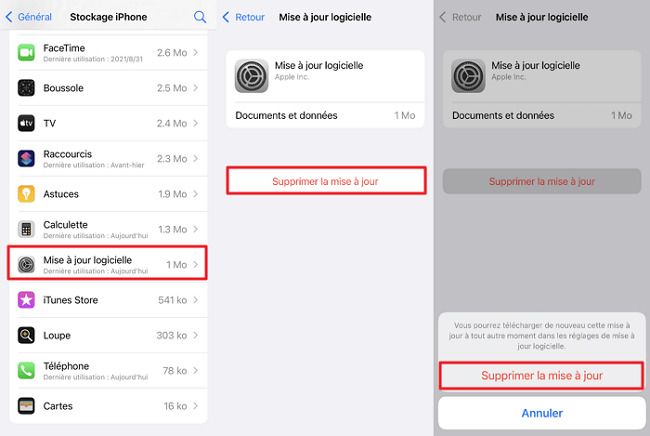
3 افحص اتصال الشبكة
ليس فقط لأسباب تتعلق بمساحة التخزين. عندما تتلقى الرسالة “تعذر تثبيت التحديث ، حدث خطأ في تثبيت iOS 15/16” ، فمن المحتمل أن اتصال الإنترنت لا يعمل بشكل جيد. لذلك من الضروري التأكد من أن اتصال Wi-Fi الخاص بك مستقر.

يمكنك المحاولة باستخدام جهاز iPhone آخر وإذا كان جهاز iPhone الآخر يعمل بشكل جيد ، فقم بإعادة تعيين إعدادات الشبكة. للقيام بذلك ، انتقل إلى الإعدادات> عام> نقل أو إعادة تعيين iPhone> إعادة تعيين> إعادة تعيين إعدادات الشبكة.
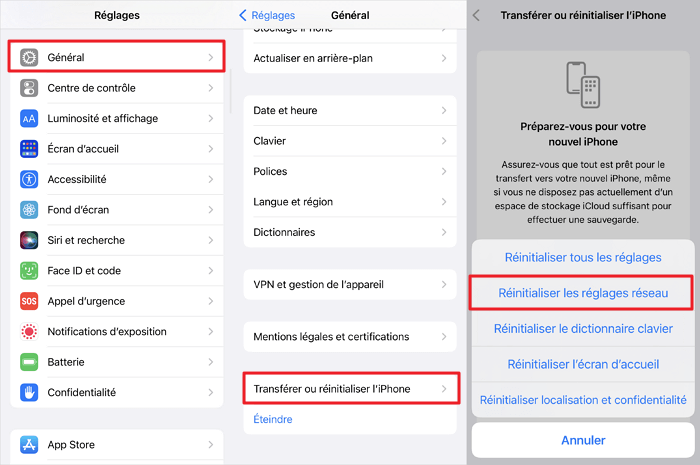
4 فرض إعادة تشغيل iPhone
صدق أو لا تصدق ، لكن فرض إعادة تشغيل جهازك فكرة جيدة دائمًا عندما تكون لديك مشكلة على جهاز iPhone الخاص بك مثل عدم القدرة على التحديث إلى iOS 15. نقترح عليك اتباع الخطوات أدناه لفرض إعادة تشغيل جهاز iPhone الخاص بك ، وبالتالي تكون قادرًا على التحديث إلى iOS 15/16. فيما يلي الخطوات ، اعتمادًا على جهازك:
عندما يكون لديك iPhone 8 أو X أو 11 أو إصدار أعلى:
اضغط بسرعة على زر “رفع الصوت” ثم حرر. افعل نفس الشيء مع زر “Volume + Down”. الآن اضغط مع الاستمرار على زر “Lock” حتى ترى شعار Apple.
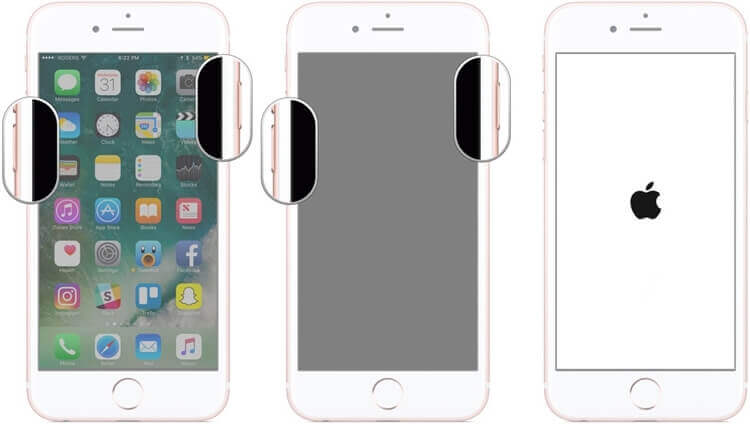
عندما يكون لديك iPhone 7 أو 7 Plus:
اضغط في نفس الوقت على زري “Volume + Down” و “Lock” لحوالي 8-10 ثوانٍ. حرر الأزرار عند ظهور شعار Apple.
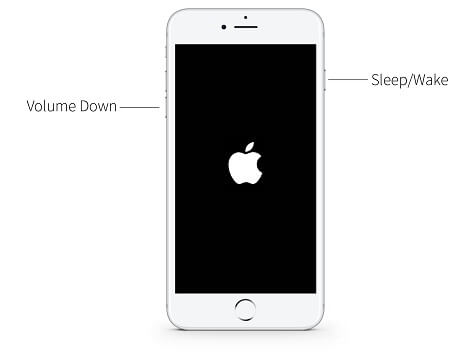
عندما يكون لديك iPhone 6 أو أقدم:
اضغط مع الاستمرار على زري “الصفحة الرئيسية” و “القفل” في آنٍ واحد لمدة 10 ثوانٍ تقريبًا. حرر الأزرار عند ظهور شعار Apple.

5 قم بتحديث iOS بسهولة باستخدام برنامج تابع لجهة خارجية
إذا كنت لا تزال غير قادر على تثبيت تحديث iOS 15/16 على جهاز iPhone الخاص بك ، مع ظهور رسالة الخطأ التالية: “تعذر تثبيت التحديث. حدث خطأ أثناء تثبيت iOS 16/15/14 ”، يمكنك تجربة iMyFone Fixppo – iOS System Recovery ، وهو برنامج مصمم لإصلاح مشكلات iOS ، دون فقد بياناتك!
- أفضل جزء هو أن البرنامج سيتعرف تلقائيًا على جهاز iPhone الخاص بك ويمكنك تحديثه بنقرة واحدة فقط ، أو إذا ندمت ، يمكنك العودة إلى الإصدار السابق من iOS بنقرات قليلة فقط.
- ستكون بياناتك آمنة ولن يتم مسحها بعد تحديث iOS.
- لا داعي للقلق بشأن المشكلات المتعلقة بأن التحديث يستغرق وقتًا طويلاً أو يتعطل في التحقق. يمكن لهذا البرنامج إزالتها في نفس الوقت.
- وهو متوافق مع جميع طرز iPhone / iPad / iPod وجميع إصدارات iOS بما في ذلك iOS 16.
إليك الدليل التفصيلي خطوة بخطوة للحصول على أحدث إصدار من iOS ولا يمكنك الحصول عليه بالطرق الأخرى:
نسخة تجريبية مجانية
الخطوة 1: قم بتنزيل البرنامج على جهاز الكمبيوتر الخاص بك وتثبيته. قم بتشغيله وتوصيل جهاز iPhone بجهاز الكمبيوتر الخاص بك باستخدام كابل البرق. بمجرد الانتهاء ، انقر فوق “الوضع القياسي” من بين الأوضاع الثلاثة المتاحة على الشاشة.
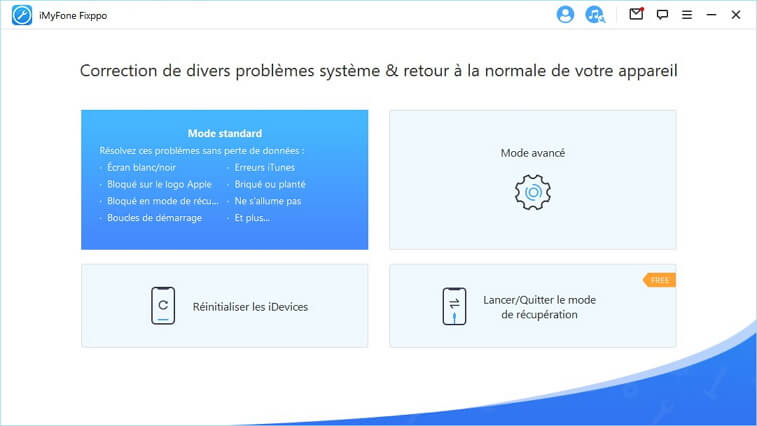
الخطوة 2: اختر الآن الإصدار المناسب وانقر فوق الزر “تنزيل”. سيقدم لك البرنامج تلقائيًا الإصدار 15/16.
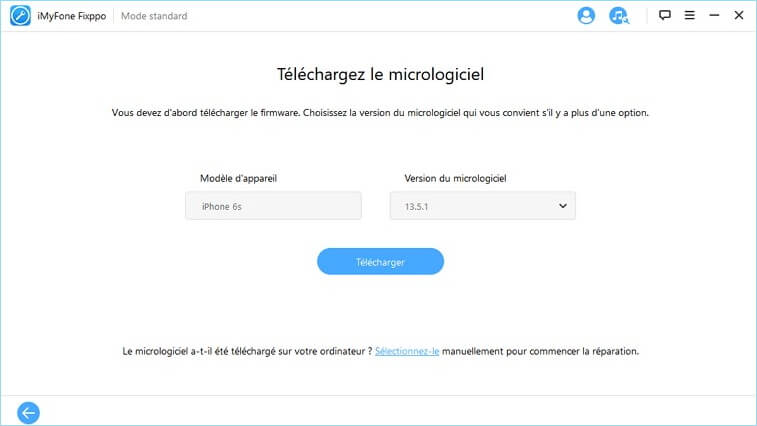
الخطوة 3: عند تنزيل الإصدار الخاص بجهازك ، انقر فوق الزر “بدء الإصلاح” واتبع التعليمات التي تظهر على الشاشة. انتظر بضع لحظات وبعد ذلك يمكنك استخدام جهازك مع تحديث iOS 16/15/14 الجديد.
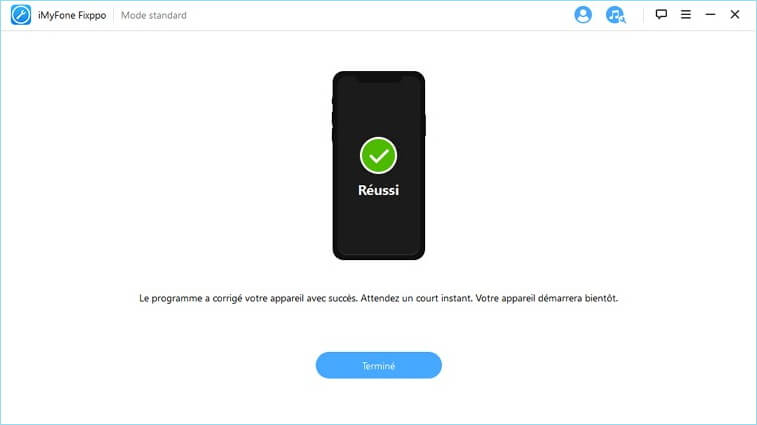
استنتاج
إذا كان تحديث ios 16 غير ممكن ، نوصيك باستخدام iMyFone Fixppo. يتيح لك هذا البرنامج تحديث iPhone الخاص بك إلى إصدار iOS 15/16 بطريقة مختلفة. هذا يتجنب جميع الأخطاء المحتملة التي قد تواجهها عادة. وقد أوصت به العديد من المواقع الإعلامية الشهيرة لكفاءته العالية. تعال وجربها مجانا!

نسخة تجريبية مجانية
هل كان المقال مفيداً؟شاركه مع أصدقائك ولا تنسى لايك والتعليق

اترك تعليقاً